Märkus.
Juurdepääs sellele lehele nõuab autoriseerimist. Võite proovida sisse logida või kausta vahetada.
Juurdepääs sellele lehele nõuab autoriseerimist. Võite proovida kausta vahetada.
Eksportige andmed mudelipõhisest rakendusest Excelisse. Lubatud andmete ekspordi maht sõltub ridade, veergude, otsinguväljade ja otsinguseosetüüpide arvust. Ekspordipäring võib sõltuvalt nende tegurite kombinatsioonist aeguda.
Valige vasakpoolsest navigatsioonist tabel, millelt soovite andmeid eksportida.
Valige käsuribal Ekspordi Excelisse.
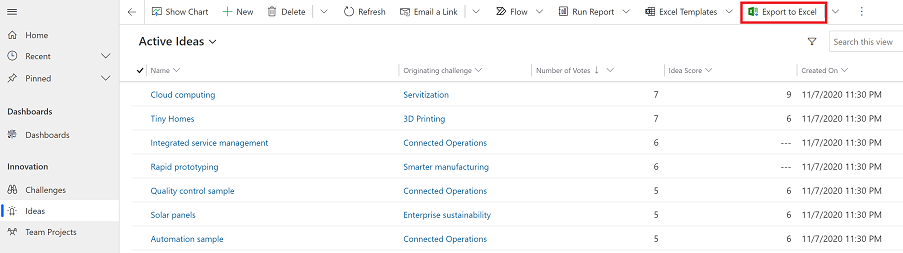
Kui allalaadimine on lõpule jõudnud, liikuge allalaaditud faili asukohta.
Märkus.
Töölehe allalaadimisel peaks see automaatselt teie arvutisse salvestama. Kui see ei salvesta seda enne avamist ja redigeerimist, siis salvestage see kindlasti. Vastasel juhul võidakse kuvada järgmine tõrketeade:Excel ei saa enam dokumente avada ega salvestada, kuna mälu või kettaruumi pole piisavalt.
Probleemi lahendamiseks toimige järgmiselt:
- Avage Excel ja minge jaotisse Failisuvandid>,>usalduskeskusesätted, keskuse sätted>, kaitstud vaade.
- Tühjendage kaitstud vaates kõik kolm üksust.
- Valige OK>OK.
Soovitame tungivalt andmefaili salvestada ja seejärel avada, mitte keelata kaitstud vaadet, mis võib teie arvuti ohtu seada.
Avage salvestatud Exceli fail.
Kui näete turbehoiatust Välised andmeühendused on keelatud, valige Luba sisu.
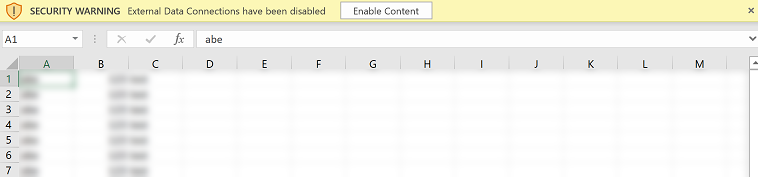
Andmed eksporditakse samas vormingus, mida oma rakenduses näete. Tekst jääb tekstiks, arvud arvudeks ja kuupäevad kuupäevadeks. Kuid kui ekspordite andmed oma rakendusest Excelisse, võib mõne lahtri vorming muutuda. Järgmises tabelis on kokkuvõte sellest, kuidas näete andmeid rakendustes ja kuidas lahtrivorming muutub andmete eksportimisel Excelisse.
| Andmevorming mudelipõhistes rakendustes | Lahtri vorming Excelis |
|---|---|
| Tekst, börsisümbol, telefon, suvandikomplekt ja otsing | Näitab tekstina ja suvandikomplektist saab ripploend |
| Meil, URL | Kuvab üldisena |
| Arv | Kuvab numbrina ilma rühma eraldajata |
| Currency | Kuvatakse numbrina ja ei sisalda dollarimärki ($) |
| Ainult kuupäev, kuupäev ja kellaaeg | Kuvab ainult kuupäeva |
| Arvutatud ja ümberarvutusveerud | Excelis redigeeritav, kuid ei saa tagasi Power Appssse importida |
| Turvatud veerud | Excelis redigeeritav, kuid ei saa tagasi Power Appssse importida |
Ekspordisuvandid
On ka muid ekspordisuvandeid (nt Excel Online, Staatiline Tööleht, Dynamicsi Tööleht või Dynamics PivotTable-liigendtabel).
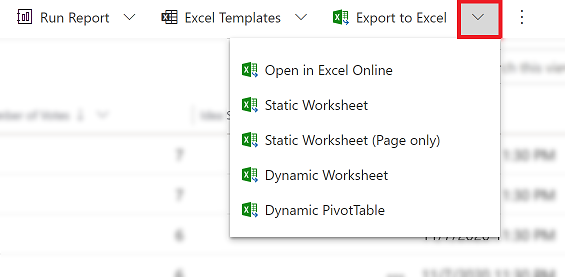
Järgmises tabelis on esitatud kokkuvõte erinevatest võimalustest. Valige see, mis teie jaoks kõige paremini sobib.
| Toiming | Hankige lisateavet |
|---|---|
| Tehke ad hoc või mis siis, kui analüüs ilma rakenduse andmeid muutmata. Või muutke kiiresti korraga mitut rida. | Rakenduse andmete avamine Excel Online'is |
| Saate hankida soovitud ajal andmete hetktõmmise ja soovi korral seda teistega jagada. | Eksportimine Exceli staatilisele töölehele |
| Saate kõige ajakohasemat teavet ja võite seda alati Excelis värskendada ning vastendada igal ajal sellega, mida näete oma rakenduses. | Eksportimine Exceli dünaamilisele töölehele |
| Vaadake oma rakenduse andmeid liigendtabelis. | Eksportimine Exceli PivotTable-liigendtabelisse |
Teadaolevad probleemid
Excelisse eksportimine ei toeta virtuaalseid tabeleid.
Kui funktsioon Ekspordi Excelisse aegub, proovige järgmisi suvandeid.
- Eksportige väiksemaid partiisid, kohandades filtrikriteeriume.
- Vähendage otsinguvälju, mis suurendavad päringu keerukust andmete toomisel seotud tabelitest.
- Veergude arvu vähendamine.
Saate eksportida oma rakenduse andmed Excelisse (.xlsx vormingus), kasutada faili mallina andmete lisamiseks ja importida need tagasi oma rakendusse. Kui lisate või muudate Exceli faili veerge ja impordite selle tagasi oma rakendusse, nurjub importimine, kuna lisatud või muudetud veerge ei vastendata teie rakenduse tabelitega. Exceli faili importimisel rakendusse veenduge, et veerud ja tabelid oleksid importimise tõrgete vältimiseks õigesti vastendatud. Lisateavet vastendamise kohta leiate teemast Vastendamise läbivaatamine.
Kui kasutate rakendust Excel 2010, võidakse andmete eksportimisel alalt Kontod kuvada järgmine tõrketeade:
The file is corrupt and cannot be opened.
Tõrketeate põhjuseks on Exceli säte. Probleemi lahendamiseks toimige järgmiselt.- Avage Excel 2010 ja avage Failisuvandid >,>usalduskeskuse>usalduskeskuse sätted.
- Valige Kaitstud vaade ja seejärel tühjendage kahe esimese suvandi ruudud.
- Valige OK ja seejärel sulgege dialoogiboks Suvandid .